Napomena: Željeli bismo vam pružiti najnoviji sadržaj pomoći što je brže moguće i to na vašem jeziku. Ova je stranica strojno prevedena te može sadržavati gramatičke pogreške ili netočnosti. Naša je namjera da vam ovaj sadržaj bude koristan. Možete li nam pri dnu ove stranice javiti jesu li vam ove informacije bile korisne? Kao referencu možete pogledati i članak na engleskom jeziku.
Excel za mobitele sa sustavom Android može se besplatno preuzeti sa servisa Google Play. Kad ga instalirate, slijedite upute iz ovog animiranog vodiča da biste usvojili praktične savjete.
Unos sadržaja u Excelu
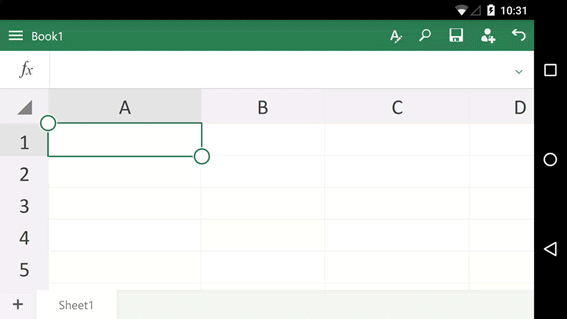
Dodirnite traku formule, vrsta, a zatim dodirnite kvačicu. Savjet: Možete i dvostruko dodirnite ćeliju da bih počela pisati kao i.
Unos formule
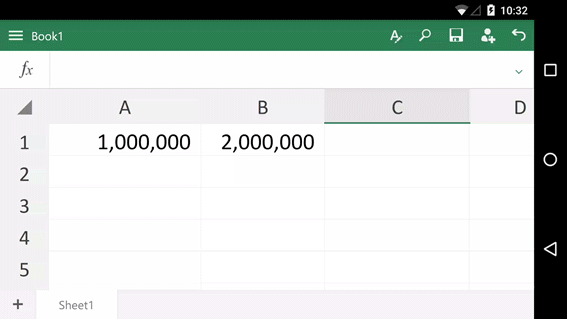
Dodirnite gumb fx da biste počeli unositi formulu. Vidjet ćete biblioteku funkcija programa Excel. Dodirnite funkciju pa dovršite ostatak formule.
Čišćenje sadržaja ćelije
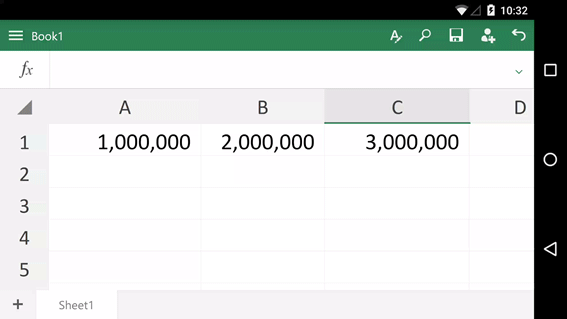
Dodirnite ćeliju pa Očisti.
Premještanje stupca
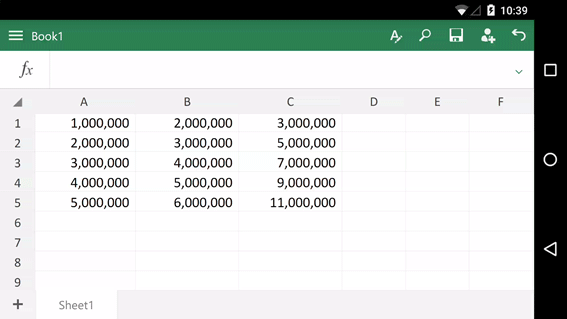
Dodirnite zaglavlje stupca. Dodirnite ga ponovno i držite, a zatim povucite na novo mjesto.
Ima još
Imamo još tri animirana vodiča za telefon sa sustavom Android:










